Как изменить SID в Windows 7 и Windows Server 2008 R2 с помощью sysprep
Недавно я уже писал, как проверить SID на Windows 7 и Windows Server 2008 R2, сегодня я расскажу вам о том, как изменить SID на Windows Server 2008 R2 и Windows 7 с помощью Sysprep. Ранее для изменения SID применялась утилита NewSID, однако сейчас ее использование е поддерживается
Microsoft, кроме того, использовать ее в новых ОС, типа Windows Server 2008 R2, просто опасно. Поэтому для изменения SID вашего ПК лучше всего использовать sysprep, использовать эту утилиту достаточно просто, и далее я опишу всю последовательность шагов.
Работу Sysprep я протестировал в Windows Server 2008 R2, а также в Windows7.
Во-первых, нажмите кнопку Пуск->Run, наберите Sysprep и нажмите OK.
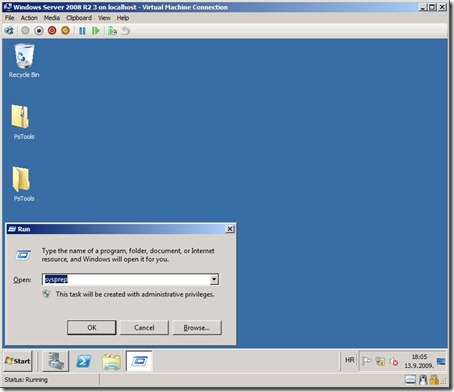
В результате откроется папка , расположенная в каталоге c:WindowsSystem32. Запустите приложение sysprep.exe.
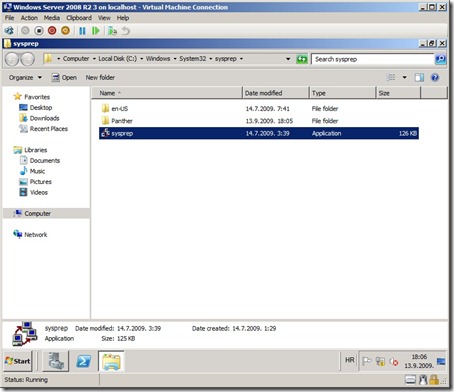
Перед вами появится окно System Preparation Tool 3.14. В качестве действия по очистке системы выберите Enter System Out-of-Box Experience (OOBE) . Если вы хотите изменить SID, то выберите опцию Generalize (внимание: она не выбрана по умолчанию). В качестве опции отключении (Shutdown Options) выберите Reboot
(перезагрузка).
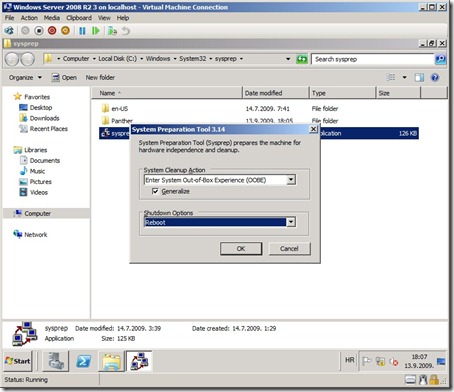
Выполнение процедуры sysprep займет некоторое время.

После перезагрузки вам придется указать ряд настроек, такие как страна, регион, время, дата и тип раскладки клавиатуры.
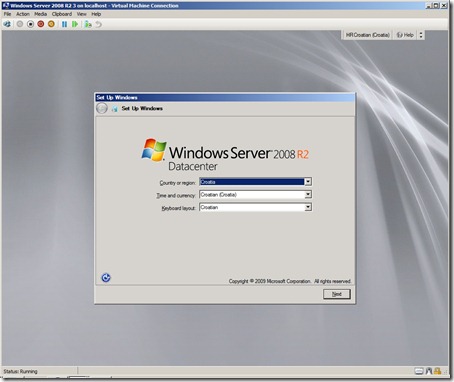
Кроме того, вам придется принять (ну или отклонить 🙂 ) лицензионное соглашение (EULA). Это все. После загрузки в консоли Server Manager вы можете убедиться, что все настройки изменились.
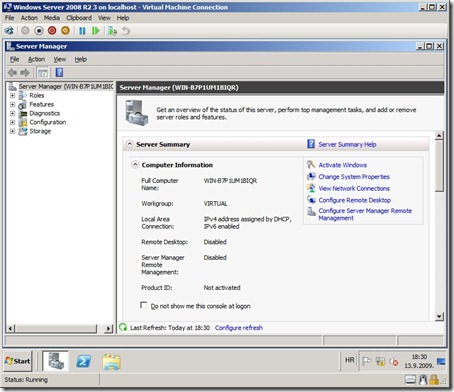
Теперь вы можете воспользоваться утилитой PsGetSid для того, чтобы узнать текущий новый SID вашей операционной системы.
Windows Server 2008
Как изменить SID в Windows 7 и Windows Server 2008 R2 с помощью sysprep
